35 συντομεύσεις πληκτρολογίου που αυξάνουν την παραγωγικότητά σας στα Windows 8.1
Ενώ η χρήση της διεπαφής χρήστη των Windows 8.1 ενδέχεται να απαιτήσει κάποιο χρόνο για να τη φιλοξενήσει, οι εργασίες πλοήγησης στο λειτουργικό σύστημα και τις νέες εφαρμογές του μπορούν να απλοποιηθούν χρησιμοποιώντας τις συντομεύσεις πληκτρολογίου που έχει διαθέσει η Microsoft . Οι συντομεύσεις που κοινοποιούνται σε αυτό το άρθρο επιλέχθηκαν από εμάς, ενώ σκεφτήκαμε ποιες εφαρμογές ή ρυθμίσεις θα μπορούσατε να έχετε πρόσβαση ή να χρησιμοποιείτε σε τακτική βάση. Είναι αρκετά απλά ώστε να γίνονται εύκολα αντιληπτά από οποιονδήποτε και θα σας βοηθήσουν να είστε πιο παραγωγικοί στις καθημερινές σας εργασίες.
Συντομεύσεις για την οθόνη έναρξης(Start Screen) και την επιφάνεια εργασίας(Desktop)
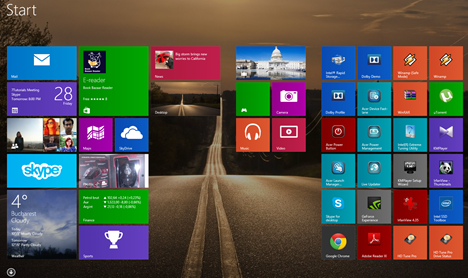
Κλειδί Windows(Windows Key) = Η ενέργεια για αυτό το πλήκτρο εξαρτάται από το πού βρίσκεστε όταν το πατάτε. Εάν βρίσκεστε στην επιφάνεια εργασίας(Desktop) όταν την αγγίζετε, θα σας μεταφέρει στην οθόνη Έναρξης . (Start)Εάν το πατήσετε ξανά, θα επιστρέψετε στην επιφάνεια εργασίας(Desktop) . Ωστόσο, εάν το αγγίξετε ενώ βρίσκεστε σε μια εφαρμογή Windows 8.1 , θα σας μεταφέρει στην οθόνη Έναρξης . (Start)Πατήστε το ξανά και θα σας μεταφέρει πίσω στην εφαρμογή.
Ctrl + Tab = Όταν το χρησιμοποιείτε στην οθόνη Έναρξης(Start) , αλλάζει μεταξύ της οθόνης Έναρξης και της προβολής (Start)Εφαρμογών(Apps) . Στην επιφάνεια εργασίας(Desktop) δεν κάνει τίποτα. Ωστόσο, ορισμένα προγράμματα περιήγησης ιστού θα έχουν την ίδια συντόμευση για εναλλαγή μεταξύ καρτελών (π.χ. Firefox ) ή για δημιουργία νέων καρτελών (π.χ. Internet Explorer 11 ).
Windows Key + type an app name = Όταν το χρησιμοποιείτε στην επιφάνεια εργασίας(Desktop) , σας μεταφέρει στην οθόνη Έναρξης(Start) και αναζητά εγκατεστημένες εφαρμογές χρησιμοποιώντας το όνομα που πληκτρολογήσατε. Όταν βρίσκεστε στην οθόνη Έναρξης , πατώντας το πλήκτρο των (Start)Windows(Windows Key) μεταφέρεστε στο Επιτραπέζιος υπολογιστής(Desktop) . Εκεί θα πρέπει να πληκτρολογήσετε μόνο το όνομα της εφαρμογής που θέλετε να χρησιμοποιήσετε.
Escape - Όταν το χρησιμοποιείτε στην οθόνη Έναρξης(Start) , κλείνει την οθόνη Έναρξης(Start) και μεταβαίνει σε Επιφάνεια εργασίας(Desktop) . Αυτή η συντόμευση δεν κάνει τίποτα όταν βρίσκεστε στην επιφάνεια εργασίας(Desktop) .
Windows Key + E = Εκκινεί την Εξερεύνηση αρχείων(File Explorer) τόσο από την επιφάνεια εργασίας(Desktop) όσο και από την οθόνη Έναρξης .(Start)
Windows Key + R = Εκκινεί το παράθυρο διαλόγου Εκτέλεση(Run) που μπορείτε να χρησιμοποιήσετε για να εκτελέσετε προγράμματα ή εντολές.
Windows Key + X = Εκκινεί ένα κρυφό μενού με πολλές χρήσιμες συντομεύσεις. Αυτό το μενού ονομάζεται επίσης μενού WinX ή (WinX)Menu Start(Start Menu) του power user .
Windows Key + L = Κλειδώνει(Locks) τον υπολογιστή ή τη συσκευή σας με Windows 8.1 και σας μεταφέρει στην οθόνη κλειδώματος(Lock screen) .
Windows Key + P = Ανοίγει την πλαϊνή γραμμή Project για επέκταση της εικόνας σας σε μια δεύτερη οθόνη. Εάν έχετε πολλές οθόνες ή εάν χρησιμοποιείτε βιντεοπροβολέα, αυτή η πλαϊνή γραμμή σάς επιτρέπει να επιλέξετε πώς θα εμφανίζεται η εικόνα. Μπορείτε να διατηρήσετε την εικόνα σε μια οθόνη, να την αντιγράψετε, να την επεκτείνετε σε άλλη οθόνη ή να εμφανίσετε πράγματα μόνο σε μια δευτερεύουσα οθόνη.
Windows Key + F1 = Εκκινεί την τεκμηρίωση Βοήθειας και Υποστήριξης των Windows(Windows Help and Support) που παρέχεται από τη Microsoft(Microsoft) .
Συντομεύσεις για τη γραμμή γοητείας των (Charm Bar)Windows 8.1 και τις σύγχρονες εφαρμογές(Modern Apps)

Windows Key + C - Εμφανίζει τη γραμμή Charms(Charms bar) . Μπορείτε να πλοηγηθείτε στα charms με τα πλήκτρα βέλους στο πληκτρολόγιό σας.
Windows Key + Q = Εκκινεί τη Γενική Αναζήτηση(General Search) . Μπορείτε να το χρησιμοποιήσετε για να αναζητήσετε αρχεία και ρυθμίσεις στον υπολογιστή σας, στο Internet και στο OneDrive , καθώς και μέσω εγκατεστημένων εφαρμογών και του Windows Store .
Windows Key + F = Εκκινεί την Αναζήτηση αρχείων(Files Search) . Μπορείτε να το χρησιμοποιήσετε για να αναζητήσετε αρχεία στον υπολογιστή σας και στο OneDrive .
Windows Key + W = Εκκινεί την Αναζήτηση ρυθμίσεων(Windows Settings Search) των Windows . Μπορείτε να το χρησιμοποιήσετε για να αναζητήσετε συγκεκριμένες ρυθμίσεις λειτουργικού συστήματος πληκτρολογώντας συγκεκριμένες λέξεις-κλειδιά.
Windows Key + I = Εμφανίζει τη γοητεία Ρυθμίσεις . (Settings)Όταν το χρησιμοποιείτε στην επιφάνεια εργασίας(Desktop) , μπορείτε να χρησιμοποιήσετε αυτό το σύμβολο για να αποκτήσετε πρόσβαση στον Πίνακα Ελέγχου(Control Panel) , τις Επιλογές Εξατομίκευσης(Personalization options) , την ενότητα Πληροφορίες συστήματος και τη (System)Βοήθεια και Υποστήριξη των Windows(Windows Help and Support) . Έχετε επίσης πρόσβαση στις ρυθμίσεις wi-fi, τον έλεγχο έντασης και φωτεινότητας, ειδοποιήσεις, κουμπιά λειτουργίας και ρυθμίσεις πληκτρολογίου. Όταν το χρησιμοποιείτε από την οθόνη Έναρξης(Start) , μπορείτε να χρησιμοποιήσετε αυτό το γούρι για να αποκτήσετε πρόσβαση στις επιλογές εξατομίκευσης της οθόνης έναρξης(Start) , στις ρυθμίσεις πλακιδίων και στην έκδοση ηλεκτρονικής βοήθειας για την οθόνη έναρξης . (Start)Μπορείτε επίσης να το χρησιμοποιήσετε όταν εργάζεστε με Windows 8.1εφαρμογές για πρόσβαση στις ρυθμίσεις τους.
Windows Key + H = Εκκινεί τη γοητεία Share . Όταν το χρησιμοποιείτε στην επιφάνεια εργασίας(Desktop) , μπορείτε να χρησιμοποιήσετε αυτό το γούρι για να μοιραστείτε ένα στιγμιότυπο οθόνης επιφάνειας εργασίας μέσω της εφαρμογής Mail ή άλλων εφαρμογών κοινωνικού δικτύου που έχετε εγκαταστήσει. Όταν το χρησιμοποιείτε στην οθόνη Έναρξης(Start) , μπορείτε να το χρησιμοποιήσετε για να μοιραστείτε ένα στιγμιότυπο οθόνης της οθόνης Έναρξης(Start) μέσω των ίδιων καναλιών. Μπορείτε επίσης να το χρησιμοποιήσετε για κοινή χρήση δεδομένων από εφαρμογές Windows 8.1 που εκτελείτε.
Windows Key + K = Εμφανίζει τη γοητεία Devices . Ανάλογα με τα περιφερειακά που έχετε συνδέσει στον υπολογιστή σας ή στη συσκευή Windows 8.1 , θα έχετε την επιλογή να αναπαράγετε αρχεία πολυμέσων, να εκτυπώνετε πληροφορίες από σύγχρονες εφαρμογές ή να εμφανίζετε τις πληροφορίες στην οθόνη σας σε άλλη οθόνη ή βιντεοπροβολέα. Αυτό το γούρι μπορεί να χρησιμοποιηθεί μόνο σε σύγχρονες εφαρμογές Windows 8.1 .
Windows Key + Z = Όταν το χρησιμοποιείτε στην οθόνη Έναρξης(Start) , εμφανίζει το κουμπί προσαρμογής οθόνης Έναρξης(Start) στο κάτω μέρος της οθόνης. Όταν το χρησιμοποιείτε σε σύγχρονες εφαρμογές, εμφανίζει διαφορετικές επιλογές με βάση τα συμφραζόμενα για κάθε εφαρμογή.
Συντομεύσεις(Shortcuts) για εναλλαγή μεταξύ εφαρμογών(Between Apps) και Windows
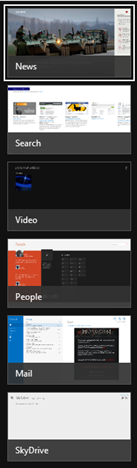
Alt + Tab = Επαναλαμβανόμενο πάτημα του πλήκτρου Tab ενώ κρατάτε πατημένο το πλήκτρο Alt(Alt) , πραγματοποιούνται κύκλοι μέσω ανοιχτών παραθύρων και εφαρμογών. Αφήστε το πλήκτρο Tab στο παράθυρο ή την εφαρμογή που θέλετε να ανοίξετε.
Windows Key + Tab = Επαναλαμβανόμενο πάτημα του πλήκτρου Tab ενώ κρατάτε πατημένο το πλήκτρο των Windows(Windows Key) περνά μέσα από ανοιχτές σύγχρονες εφαρμογές ενώ εμφανίζονται σε μια κατακόρυφη πλαϊνή γραμμή στην αριστερή πλευρά της οθόνης. Αφήστε το πλήκτρο Tab στην εφαρμογή που θέλετε να ανοίξετε.
Ctrl + Alt + Tab = Όταν πατηθούν μαζί, αυτός ο συνδυασμός πλήκτρων εμφανίζει τη λίστα των ανοιχτών παραθύρων και εφαρμογών και διατηρεί τη λίστα στην οθόνη ακόμα και αφού αφήσετε τα πλήκτρα. Στη συνέχεια, μπορείτε να πλοηγηθείτε σε ανοιχτά παράθυρα και εφαρμογές χρησιμοποιώντας τα πλήκτρα βέλους.
Ctrl + Windows Key + Tab = Όταν πατηθούν μαζί, αυτός ο συνδυασμός πλήκτρων εμφανίζει την πλαϊνή γραμμή των ανοιχτών εφαρμογών και διατηρεί την πλαϊνή γραμμή στην οθόνη ακόμα και αφού αφήσετε τα πλήκτρα. Στη συνέχεια, μπορείτε να πλοηγηθείτε στις ανοιχτές εφαρμογές χρησιμοποιώντας τα πλήκτρα βέλους πάνω/κάτω.
Συντομεύσεις(Shortcuts) για τη διαχείριση των Windows Desktop(Managing Desktop Windows)
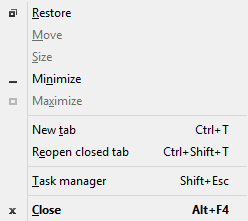
Windows Key + Arrow Up = Όταν το χρησιμοποιείτε στην επιφάνεια εργασίας(Desktop) , μεγιστοποιεί το τρέχον παράθυρο στην οθόνη. Εάν το παράθυρο έχει ήδη μεγιστοποιηθεί, δεν έχει κανένα αποτέλεσμα. Επίσης, δεν λειτουργεί στην οθόνη Έναρξης .(Start)
Windows Key + Arrow Down = Όταν το χρησιμοποιείτε στην επιφάνεια εργασίας(Desktop) σε ένα μεγιστοποιημένο παράθυρο, επαναφέρει το μέγεθος του τρέχοντος παραθύρου. Πατώντας το ξανά ενώ αποκαθίσταται το παράθυρο, το παράθυρο ελαχιστοποιείται στη γραμμή εργασιών. Εάν το παράθυρο έχει ήδη ελαχιστοποιηθεί, δεν έχει κανένα αποτέλεσμα.
Windows Key + Shift Key + Arrow Up = Όταν το χρησιμοποιείτε στην επιφάνεια εργασίας(Desktop) , μεγιστοποιεί το τρέχον παράθυρο κατακόρυφα.
Windows Key + Shift Key + Arrow Left/Right = Μετακινεί το τρέχον παράθυρο στην αριστερή ή τη δεξιά οθόνη. Αυτό λειτουργεί μόνο όταν χρησιμοποιείτε πολλές οθόνες.
Windows Key + Arrow Left/Right = Όταν το χρησιμοποιείτε στην επιφάνεια εργασίας(Desktop) , μετακινεί το τρέχον παράθυρο στο αριστερό ή στο δεξί μισό της οθόνης. Πατώντας το πλήκτρο Windows Key + Arrow Left ενώ το παράθυρο βρίσκεται στα δεξιά της οθόνης, για παράδειγμα, επαναφέρει το παράθυρο. Πατώντας ξανά τον συνδυασμό μετακινείται το παράθυρο στο αριστερό μισό της οθόνης και αντίστροφα. Αυτό μπορεί να χρησιμοποιηθεί σε πολλές οθόνες.
Alt + Space = Όταν το χρησιμοποιείτε στην επιφάνεια εργασίας(Desktop) , εκκινεί το μενού της γραμμής τίτλου του τρέχοντος παραθύρου. Μπορείτε επίσης να αποκτήσετε πρόσβαση σε αυτό το μενού κάνοντας δεξί κλικ στη γραμμή τίτλου του τρέχοντος παραθύρου. Το μενού γενικά περιλαμβάνει επιλογές αλλαγής μεγέθους του παραθύρου και άλλες επιλογές για συγκεκριμένες εφαρμογές. Η χρήση αυτού ενώ βρίσκεστε στην οθόνη Έναρξης δεν έχει κανένα αποτέλεσμα.(Start)
F11 = Όταν το χρησιμοποιείτε σε εφαρμογές επιφάνειας εργασίας που αποτελούν μέρος των Windows 8.1 , όπως ο File Explorer ή ο Internet Explorer , ενεργοποιεί ή απενεργοποιεί την προβολή πλήρους οθόνης για το τρέχον παράθυρο. Ορισμένες εφαρμογές τρίτων ενδέχεται να υποστηρίζουν ενώ πολλές όχι.
Συντομεύσεις για τη γραμμή εργασιών των Windows 8.1

Windows Key + T = Όταν το χρησιμοποιείτε στην επιφάνεια εργασίας(Desktop) , επισημαίνει την πρώτη εφαρμογή στη γραμμή εργασιών. Μπορείτε να χρησιμοποιήσετε τα πλήκτρα βέλους για να περιηγηθείτε στις εφαρμογές της γραμμής εργασιών. Οι εφαρμογές που εκτελούνται εμφανίζουν επίσης μια μικρογραφία πάνω από το εικονίδιό τους όταν τις επιλέγετε.
Windows Key + B = Αυτό λειτουργεί τόσο στην επιφάνεια εργασίας(Desktop) όσο και στην οθόνη Έναρξης . (Start)Εάν τα εικονίδια περιοχής ειδοποιήσεων(Notification Area Icons) έχουν οριστεί σε "Να εμφανίζονται πάντα όλα τα εικονίδια και οι ειδοποιήσεις στη γραμμή εργασιών"("Always show all icons and notifications on the taskbar") , αυτή η συντόμευση πληκτρολογίου επισημαίνει την πρώτη εφαρμογή στο δίσκο συστήματος. Μπορείτε να χρησιμοποιήσετε τα πλήκτρα βέλους για να περιηγηθείτε σε όλες τις εφαρμογές που βρίσκονται στο δίσκο συστήματος. Εάν το "Να εμφανίζονται πάντα όλα τα εικονίδια και οι ειδοποιήσεις στη γραμμή εργασιών"("Always show all icons and notifications on the taskbar") είναι απενεργοποιημένο, αυτή η συντόμευση πληκτρολογίου επισημαίνει το βέλος "Εμφάνιση κρυφών εικονιδίων" . ("Show hidden icons")Στη συνέχεια, μπορείτε να πατήσετε Enter για να εμφανίσετε τα κρυφά εικονίδια ή να χρησιμοποιήσετε τα πλήκτρα βέλους για να περιηγηθείτε στις εφαρμογές που βρίσκονται στο δίσκο συστήματος.
Shift + click on a taskbar application = Εκκινεί μια νέα παρουσία της επιλεγμένης εφαρμογής. Αυτό λειτουργεί μόνο με εφαρμογές που υποστηρίζουν την εκτέλεση σε πολλές περιπτώσεις, όπως το Microsoft Office(Microsoft Office) ή τα προγράμματα περιήγησης στο Διαδίκτυο .(Internet)
Ctrl + Shift + click on a taskbar application = Εκκινεί μια νέα παρουσία της επιλεγμένης εφαρμογής με δικαιώματα διαχειριστή. Αυτό λειτουργεί μόνο με εφαρμογές που υποστηρίζουν την εκτέλεση σε πολλές περιπτώσεις, όπως το Microsoft Office(Microsoft Office) ή τα προγράμματα περιήγησης στο Διαδίκτυο .(Internet)
Shift + right-click on a taskbar application = Εκκινεί το μενού συμφραζομένων για αυτήν την εφαρμογή αντί για τη λίστα με πρόσφατα στοιχεία ή καρφιτσωμένες εργασίες ή φακέλους.
Windows Key + number keys 1 through 9 = Εκκινεί την εφαρμογή της γραμμής εργασιών στην καθορισμένη θέση. Μπορείτε να βρείτε περισσότερες πληροφορίες σχετικά με αυτό στο αφιερωμένο άρθρο μας, Συμβουλές και συντομεύσεις παραγωγικότητας γραμμής εργασιών(Taskbar Productivity Tips & Shortcuts) .
συμπέρασμα
Προσπαθήσαμε να μοιραστούμε μια επιλογή με τις πιο χρήσιμες συντομεύσεις πληκτρολογίου που είναι διαθέσιμες στα Windows 8.1 . Δεν σας δώσαμε τα πάντα, μόνο εκείνα που είναι πιο πιθανό να θεωρήσετε χρήσιμα όταν χρησιμοποιείτε αυτό το λειτουργικό σύστημα, τις εφαρμογές και τις δυνατότητές του.
Ενημερώστε μας εάν σας αρέσει η συλλογή μας και εάν θέλετε να μάθετε τις συντομεύσεις πληκτρολογίου για την εκτέλεση ενεργειών που δεν παρουσιάστηκαν σε αυτόν τον οδηγό.
Related posts
Απλές ερωτήσεις: Τι είναι η λειτουργία Hands-Free στα Windows 8.1;
Πώς να ξεκινήσετε και να ρυθμίσετε τον Αφηγητή μέσω ρυθμίσεων υπολογιστή στα Windows 8.1
Ο πλήρης οδηγός για το καρφίτσωμα των πάντων στην οθόνη έναρξης των Windows 8.1
Τρόπος χρήσης του Αφηγητή σε επιτραπέζιους υπολογιστές Windows 8.1
Πώς να εκκινήσετε στην επιφάνεια εργασίας στα Windows 8 & Windows 8.1
Πώς να καρφιτσώσετε οποιονδήποτε φάκελο στη γραμμή εργασιών των Windows, σε 3 βήματα
Πώς να χρησιμοποιήσετε πολλούς επιτραπέζιους υπολογιστές στα Windows 10: Όλα όσα πρέπει να γνωρίζετε
Πώς να απενεργοποιήσετε το ιστορικό δραστηριότητάς σας και τη Γραμμή χρόνου στα Windows 10
Πώς να χρησιμοποιήσετε την εφαρμογή Ρυθμίσεις από τα Windows 10 σαν επαγγελματίας
Πώς να καρφιτσώσετε στο μενού "Έναρξη" στα Windows 11 -
Πώς να χρησιμοποιήσετε το πληκτρολόγιο οθόνης στα Windows 10 -
God Mode στα Windows 11 έναντι Windows 10 έναντι Windows 7 -
5 τρόποι για να κάνετε διπλό κλικ με ένα μόνο κλικ στα Windows
9 τρόποι για να ξεκινήσετε τον Internet Explorer σε όλες τις εκδόσεις των Windows
Πώς να εκτελέσετε μια εφαρμογή ή πρόγραμμα Windows με συντόμευση πληκτρολογίου
Πώς να επιλέξετε ή να επισημάνετε κείμενο στα Windows
6 τρόποι για να ανοίξετε το παράθυρο εντολών Εκτέλεση στα Windows
Τι είναι το Task View στα Windows 10 και πώς να το χρησιμοποιήσετε
Πώς να χρησιμοποιήσετε τη γραμμή εργασιών στα Windows 7 & Windows 8.1
Πώς να ανοίξετε πολλά παράθυρα της ίδιας εφαρμογής στα Windows 10
